小米手机电脑连接
是关于小米手机与电脑连接的详细指南,涵盖多种主流方式及操作细节,帮助用户根据需求灵活选择最适合的方案:
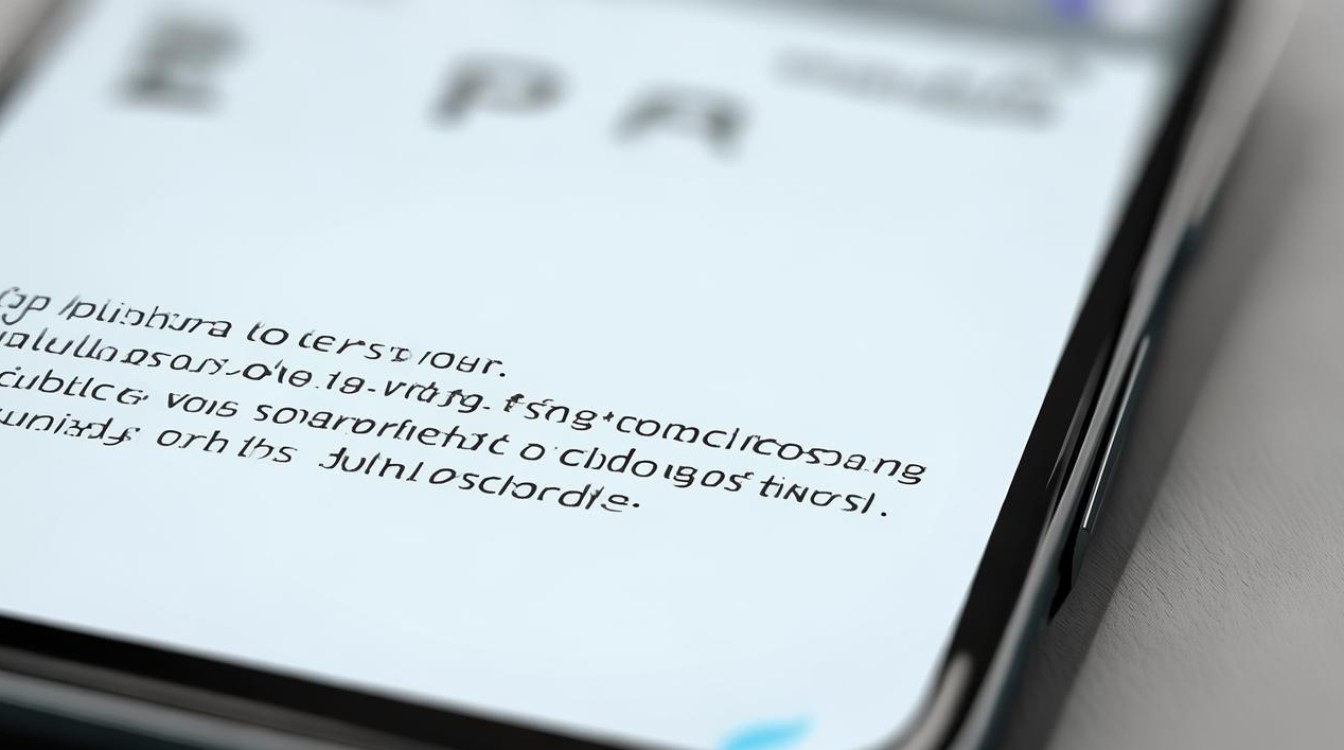
| 连接方式 | 适用场景 | 优点 | 缺点 | 操作要点 |
|---|---|---|---|---|
| USB数据线直连 | 快速传输大文件、首次配置设备 | 稳定高效、兼容性强 | 依赖实体线缆 | 需选择正确的USB模式(如MTP/File Transfer);建议使用原装或认证数据线避免供电不足 |
| Wi-Fi无线连接 | 摆脱线缆束缚、多任务并行处理 | 便捷灵活、无物理限制 | 受网络环境影响 | 确保设备处于同一局域网;启用“USB网络共享”功能后通过热点建立通道 |
| 小米助手软件管理 | 深度系统级控制、批量数据处理 | 官方支持、功能丰富 | 需安装第三方程序 | 自动识别设备并支持联系人/短信备份、应用管理等高级操作 |
| 蓝牙传输 | 小容量文件临时传递 | 无需网络配置 | 速度较慢 | 配对时注意设备可见性设置;适合传输文档类轻量级数据 |
USB数据线连接详解
-
硬件准备:使用支持数据传输的Type-C或Micro-USB接口数据线(部分老旧机型可能采用后者),将数据线一端插入手机充电口,另一端接入电脑USB端口。
-
手机端设置:下拉通知栏点击“USB连接选项”,勾选“传输文件”(MTP模式)或“传输照片”,此步骤决定电脑能否读写存储权限,若未弹出提示框,则需进入开发者选项手动开启USB调试功能:连续点击系统版本号激活开发者菜单,再启用相关开关。
-
电脑响应:Windows系统通常自动安装驱动;Mac用户可能需要手动安装安卓文件传输工具(Android File Transfer),连接成功后,电脑资源管理器会显示手机存储分区,支持拖拽式文件管理。
Wi-Fi无线连接实现
-
前置条件:确认两台设备已接入同一路由器下的Wi-Fi网络,打开手机设置中的“热点与共享”功能,开启“USB网络共享”,此时手机会创建临时无线AP,电脑可通过该热点完成认证。
-
跨平台访问:在电脑上打开浏览器输入默认IP地址(一般为192.168开头),使用预设账号登录即可访问手机目录结构,相比有线连接,此方式更适合需要同时处理多项工作任务的用户。
-
性能优化建议:尽量靠近路由器以减少信号衰减;避免在传输过程中运行占用带宽的应用(如视频流媒体)。
小米助手深度协同
作为官方推出的跨设备管理工具,小米助手提供以下核心价值:
-
一站式解决方案:集成备份恢复、应用安装卸载、屏幕投射等功能模块,可通过软件直接拖放APK文件完成安装,无需手动复制到内部存储。
-
智能识别机制:自动检测固件更新并推送安全补丁,降低变砖风险,对于摄影爱好者,还支持原图无损导出至电脑端进行后期处理。
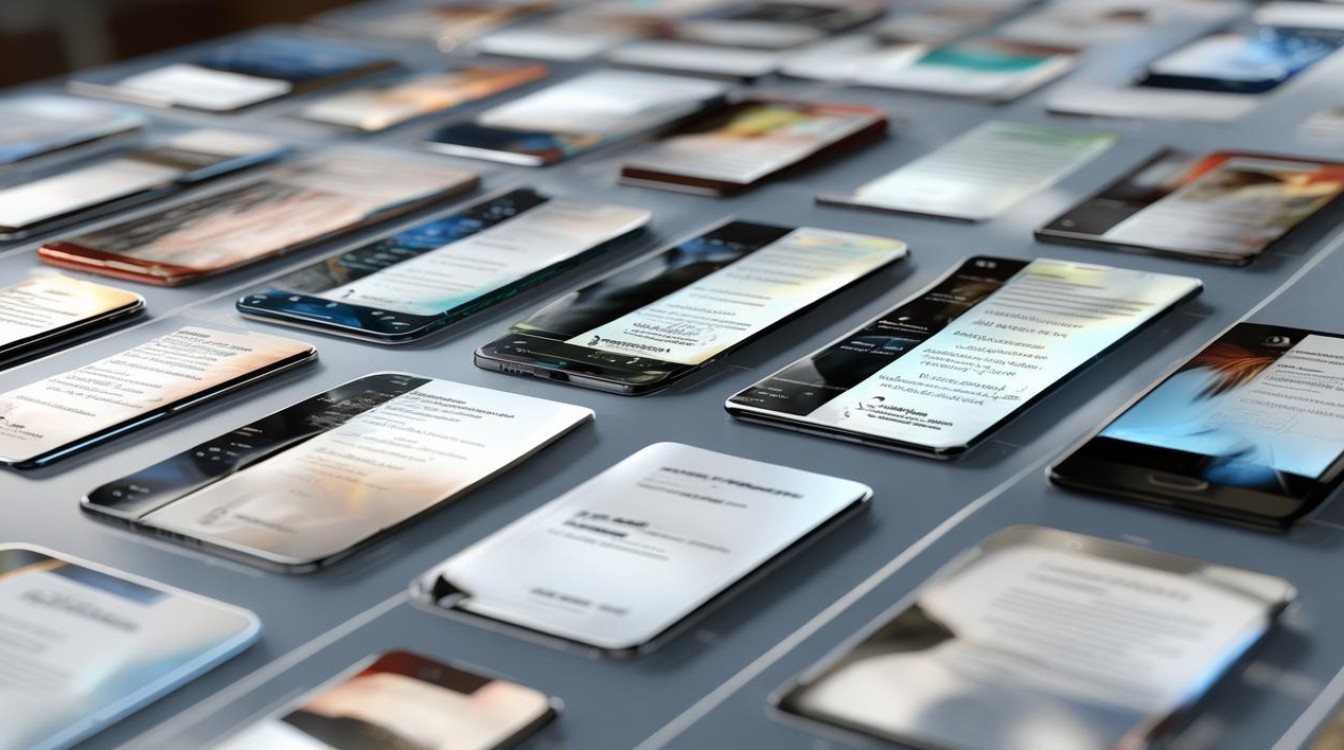
-
扩展可能性:配合插件系统可实现更多定制化操作,如自动化测试脚本录制等高级玩法。
蓝牙适配补充方案
尽管传输速率有限(约200KB/s),但在特定情境下仍具实用性:
-
配对流程:依次开启双方蓝牙开关,在手机蓝牙列表中选中目标设备完成配对,Windows用户需右击系统托盘图标选择“接收文件”。
-
典型用例:适用于发送联系人名片、短文本笔记等小规模数据交换场景,其优势在于无需网络支撑,在户外等特殊环境中尤为实用。
以下是针对常见问题的解决方案:
FAQs
Q1:为什么我的电脑无法识别我的小米手机?
✅ 检查事项清单:①确认数据线非单纯充电线(必须支持数据传输);②尝试更换USB接口或重启电脑;③确保手机已解锁并选择正确的USB模式;④手动更新手机驱动(设备管理器中找到异常设备右键更新驱动),若仍无效,可尝试重新安装小米助手突破兼容壁垒。
Q2:如何提高无线传输的稳定性?
💡 优化策略:①优先选用5GHz频段Wi-Fi减少干扰;②关闭无关后台进程释放网络资源;③定期清理手机缓存避免缓冲区溢出;④保持固件为最新版本以获得最佳协议支持,对于关键数据传输,建议先用有线方式校验完整性后再切换至无线模式。
通过上述方法组合运用,用户可根据实际需求构建高效的小米生态互联系统,无论是日常办公还是数字创作,都能实现设备
版权声明:本文由环云手机汇 - 聚焦全球新机与行业动态!发布,如需转载请注明出处。



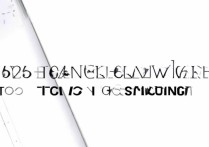
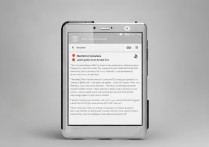

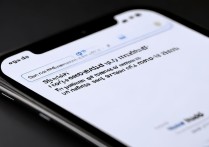





 冀ICP备2021017634号-5
冀ICP备2021017634号-5
 冀公网安备13062802000102号
冀公网安备13062802000102号